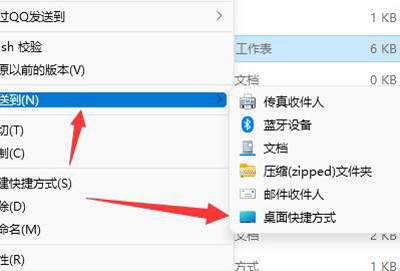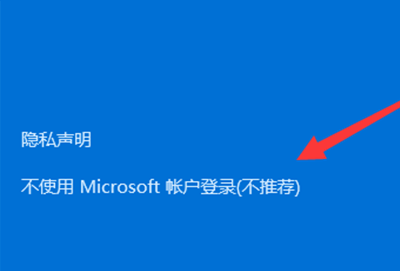WinPE不能识别U盘怎么办
时间:2019-02-21
在我们日常使用pe系统时,应该有不少用户遇到过WinPE不能识别U盘的情况,那么WinPE不能识别U盘怎么办呢?下面小编就为大家带来WinPE不能识别U盘的解决方法,感兴趣的小伙伴快来看看吧。
WinPE不能识别U盘的解决方法:
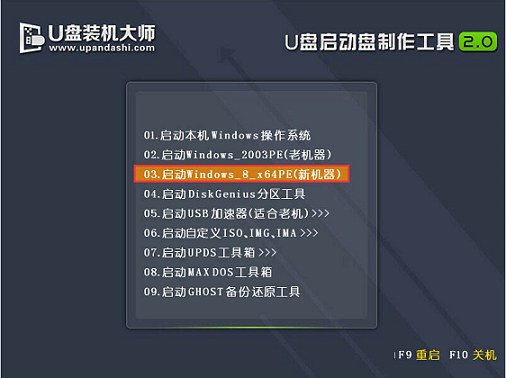
WinPE不能识别U盘的解决方法一:
1. 进入到WinPE系统桌面,然后依次点击“我的电脑--管理--磁盘管理”;
2. 这时候,我们可以看到PE系统已经识别除了移动磁盘,只是没有分配盘符而已;
3. 在移动磁盘的某个分区上(如果有两个以上分区)点击鼠标右键“ 更改驱动器名和路径” - “添加” - “确定”,给它分配一个盘符;
4. 按下键盘上的“Ctrl+Alt+Del”,弹出“windows任务管理器”,然后在“进程”里面找到并选中“EXPLORER.EXE”,再点击“结束进程” ,到此,任务栏和整个桌面的图标都会消失了;
5. 等待片刻,任务栏和整个桌面的图标就显示出来了,再去看一下U盘的盘符吧。
WinPE不能识别U盘的解决方法二:
1. 在PE系统中运行WinPM工具,照样可以看到WinPE系统已经识别出了移动磁盘,只是还没给它分配盘符;
2. 在移动硬盘的某个分区上鼠标右击“装载”—>“确定”—>“关闭”,就给它分配了一个盘符。
以上就是解决WinPE不能识别U盘的两种方法了,希望大家多多支持。
以上就是小编为大家带来的WinPE不能识别U盘的解决方法,希望能对您有所帮助,更多相关教程请关注酷下载!